파일을 업로드하는 데 필요한 올바른 파일 레이아웃에 이미 있는 AL 41 대량 지불에 필요한 필수 필드가 있는 Excel 스프레드시트가 만들어졌습니다. 이 파일을 업로드하는 방법을 보여주기 위해 아래에 지침이 나열되어 있습니다.
1. AL 41 대량 지불 스프레드 시트 를 다운로드하여 컴퓨터의 하드 드라이브에 저장하십시오.
2. 스프레드 시트에 41 정보를 입력하십시오. 스프레드시트의 다양한 필드에 대한 자세한 내용은 아래에서 확인할 수 있습니다. 모든 정보 입력을 마친 후 .xls 파일을 저장하십시오. 메모: 필요한 모든 필드에 정보를 입력했는지 확인하십시오. 필수 필드는 열 머리글에 표시됩니다.
|
밭
위치 번호 |
필드 이름
|
최대
크기 |
판
|
상태
|
| 페인 |
9
|
문자 메시지
밭 9자리 숫자-000123456 |
필수
|
|
| 접수 기간 [CCYYYMMDD] |
8
|
문자 메시지
밭 |
필수
|
|
| 지불 금액 (소수점 이하 2자리) |
13
|
십진수를 포함해야 합니다.
|
필수
|
|
| IAT Y (예), N (아니오) |
1
|
문자 메시지
밭 |
필수
|
|
| 주소 |
35
|
문자 메시지
밭 |
필수
|
|
| 도시 |
33
|
문자 메시지
밭 |
필수
|
|
| 상태 |
2
|
문자 메시지
밭 |
필수
|
|
| 우편번호 |
5
|
문자 메시지
밭 |
필수
|
|
| 우편 번호 플러스 4 |
4
|
문자 메시지
밭 |
필수
|
|
| 지불 날짜 [CCYYMMDD] |
8
|
문자 메시지
밭 |
필수
|
|
| 은행 acct 유형 C (확인), S (절약) |
1
|
문자 메시지
밭 |
필수
|
|
| 은행 라우팅 번호 |
9
|
문자 메시지
밭 |
필수
|
|
| 은행 acct 번호 |
18
|
문자 메시지
밭 |
필수
|
3. 빨간색 버튼 "텍스트 파일로 내보내려면 여기를 클릭하십시오"를 클릭하여 AL 41 파일을 만듭니다. 메뉴 상자가 나타납니다. 파일을 저장할 위치를 선택합니다.
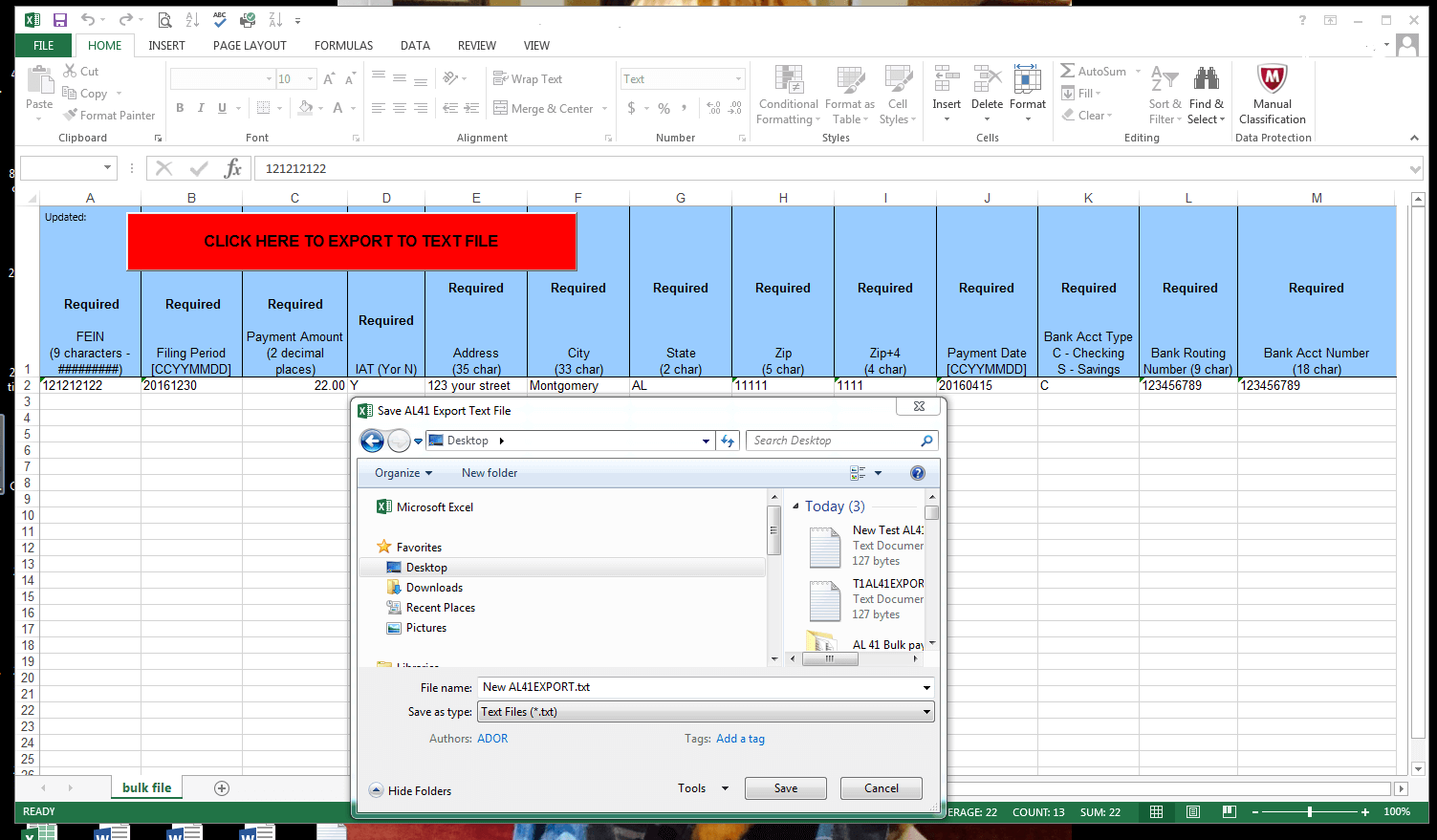
4. AL 41 파일의 이름과 위치를 기록해 두십시오.
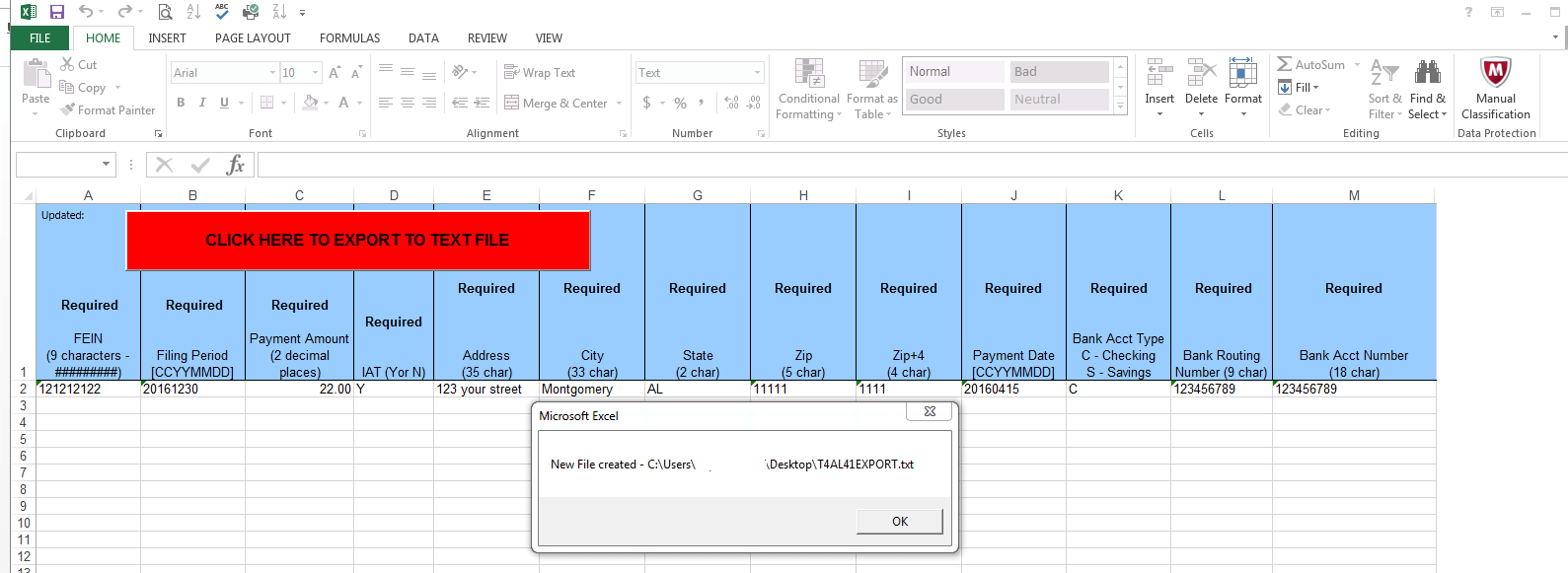
5. 파일을 업로드하려면 내 앨라배마 세금에 로그온합니다.
6. 에이전트 계정 선택
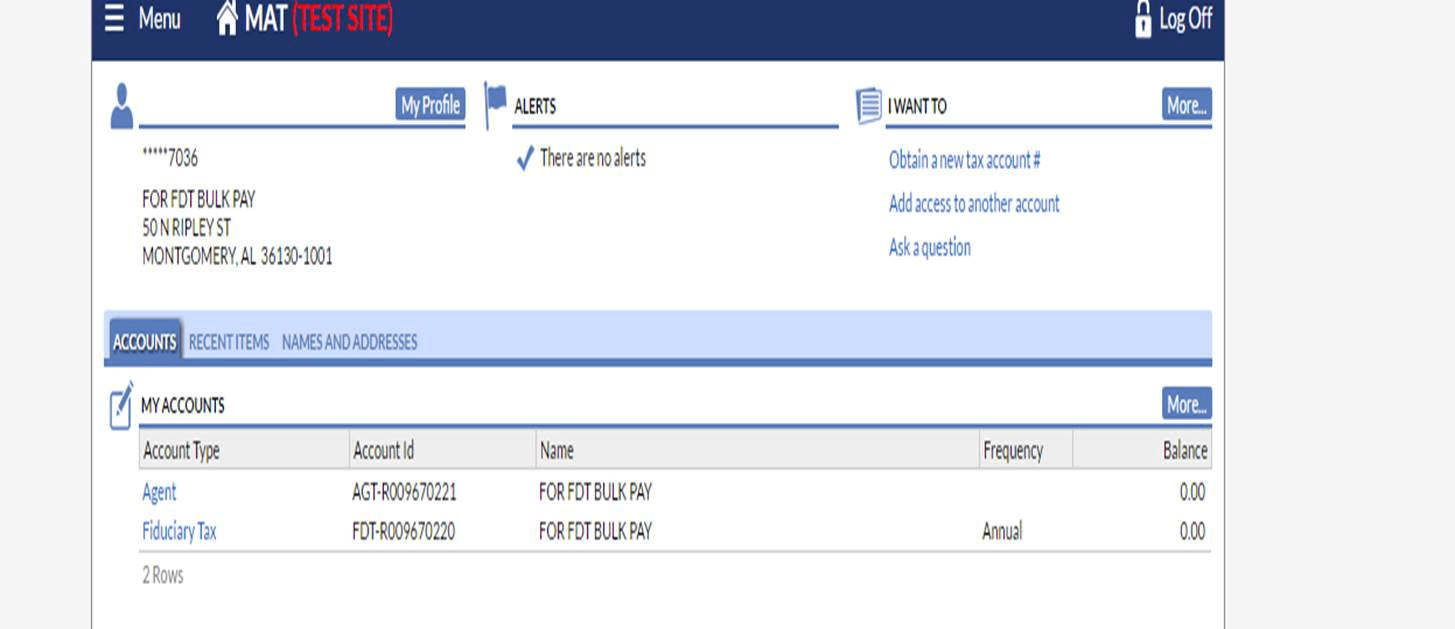
다음 페이지의 오른쪽 패널에서 "대량 파일 업로드"를 선택하십시오.
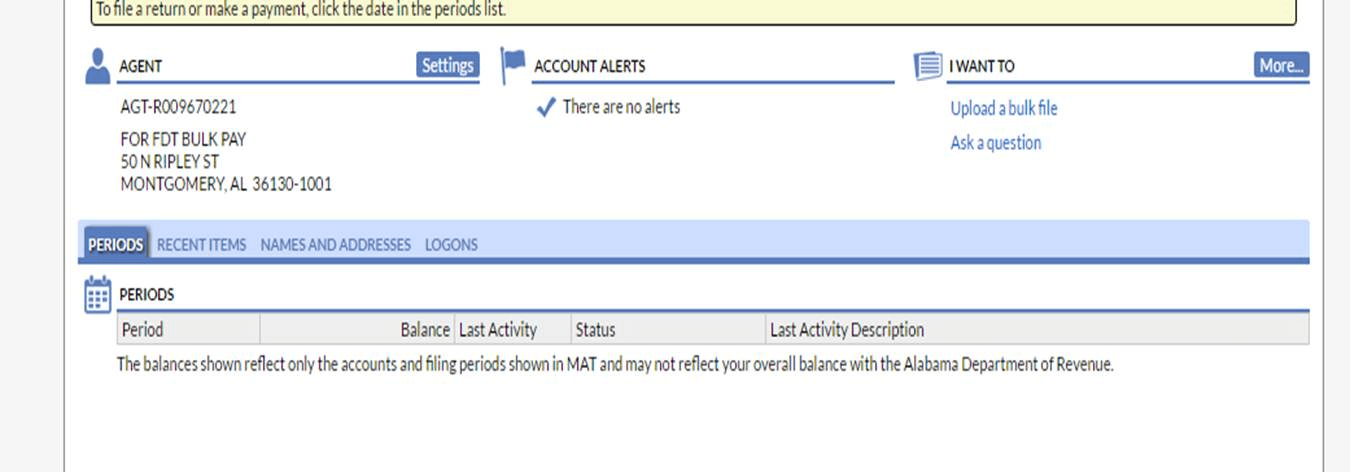
그런 다음 다음 페이지의 메뉴에서 "신탁 대량 지불"을 선택하십시오.
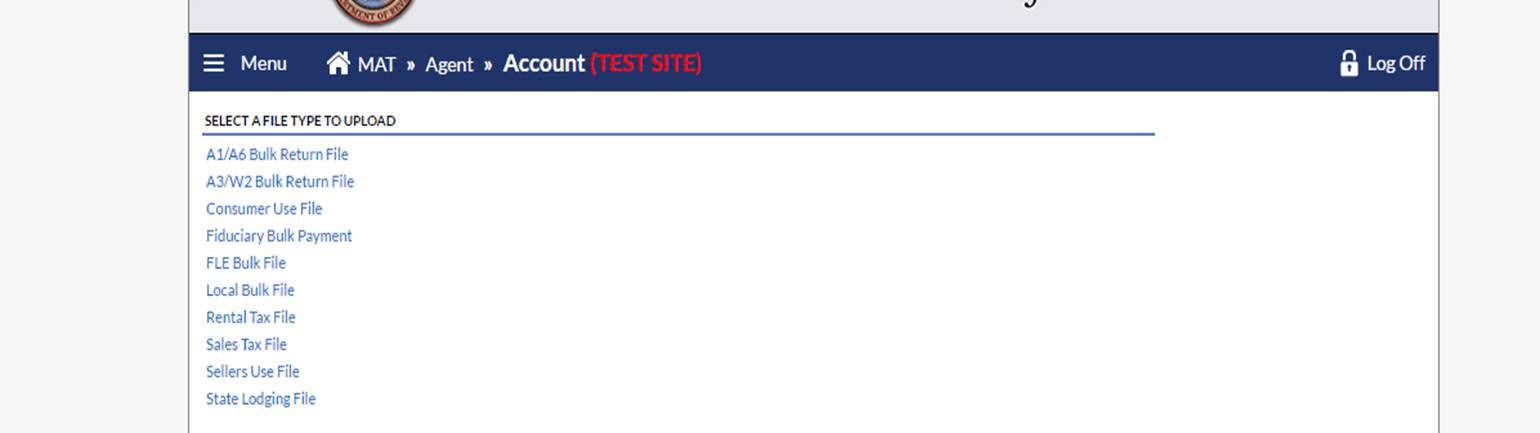
7. 대량 AL 41 업로드 페이지에서 파일 첨부를 클릭합니다. 파일에 대한 설명을 입력하고 업로드할 파일을 찾은 다음 저장을 클릭합니다. 참고: 저장된 Excel(.txt) 스프레드시트 대신 .xls 파일을 업로드하고 있는지 확인하십시오. 파일이 Excel(.xls) 워크시트로 저장된 경우 시스템에서 파일을 처리할 수 없습니다.
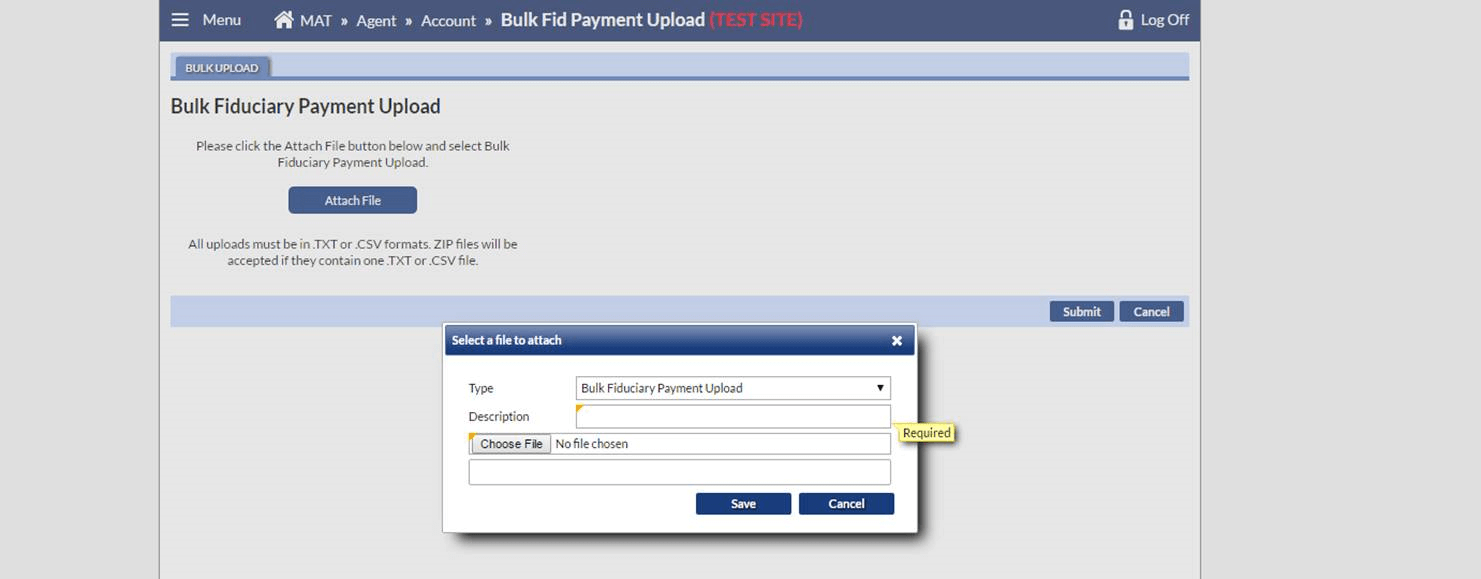
8. 파일의 결과를 보려면 유효한 AL 41 또는 잘못된 AL 41 링크를 클릭합니다. 결과가 유효하면 제출을 클릭하여 파일을 처리합니다. 유효한 계정 및 유효하지 않은 계정으로 결과가 부분적으로 거부되면 파일을 제출할 수 있지만 유효한 계정만 처리됩니다.
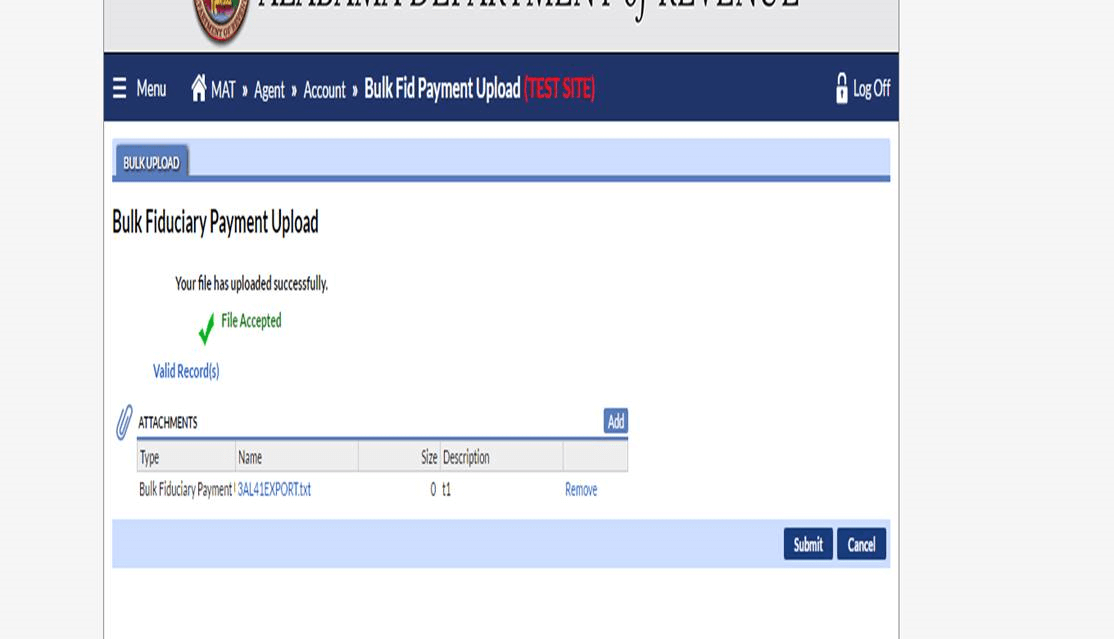
9. 결과가 유효하지 않은 경우 모든 오류를 수정하고 파일을 다시 제출해야 합니다. AL 41 대량 지불 스프레드시트의 원래 Excel(.xls) 버전을 열고 필요한 사항을 변경합니다.
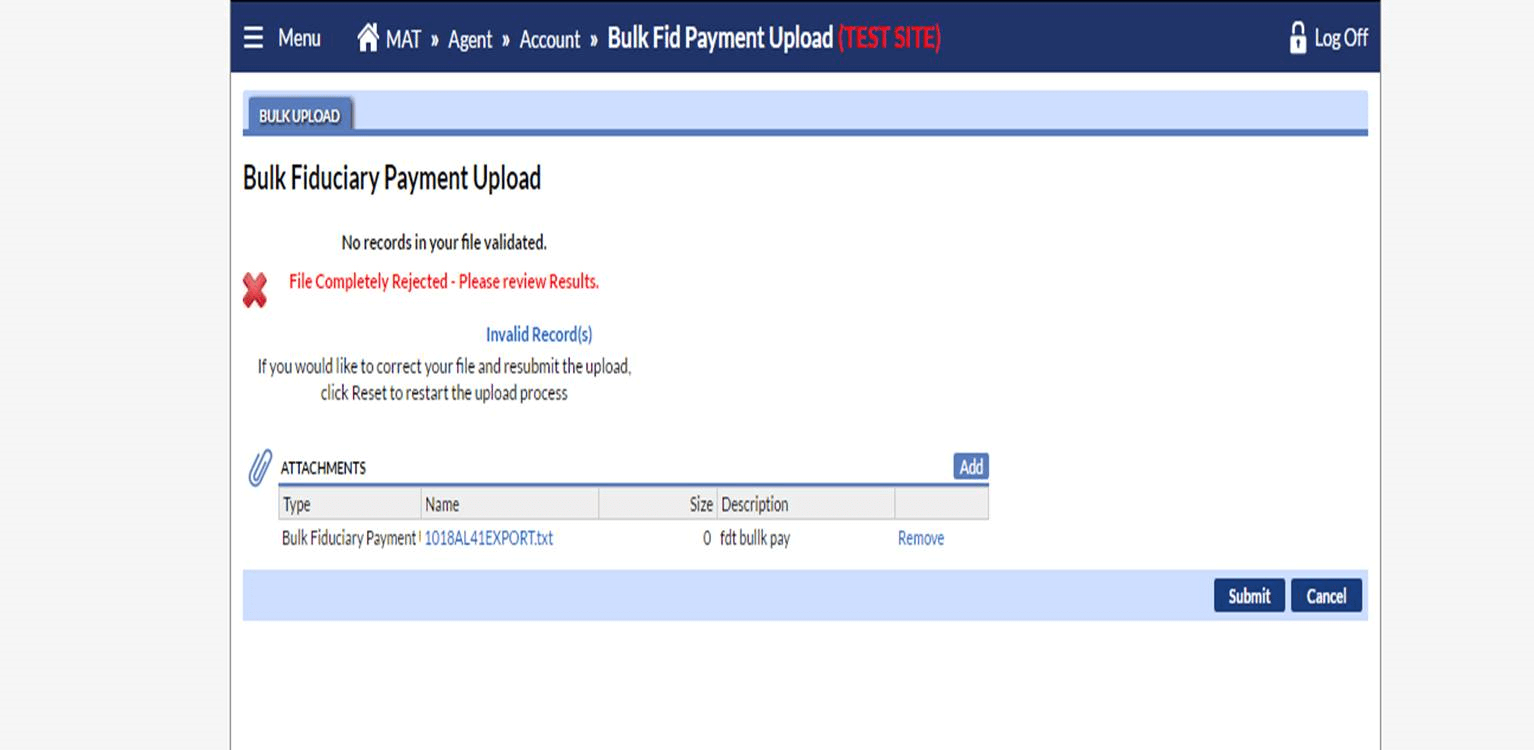
빨간색 영역을 클릭하여 새 파일을 만듭니다. 이전 단계에 따라 새 AL 41 벌크 페이를 업로드합니다.
10. 파일에 대한 요청 번호를 받게 됩니다. 파일의 계정이 처리되면 메시지 탭에 대량 지급인 확인 및 요청 번호가 포함된 메시지가 표시됩니다. 대량 지급인 확인 링크를 클릭하여 처리된 각 계정의 추적(확인) 번호를 확인합니다.
